Índice da página
Sobre o autor
Tópicos quentes
Atualizado em 29/10/2025
- Para que serve o Seagate DiscWizard?
- O Seagate DiscWizard funciona com unidades que não são da Seagate?
- Como realizar a clonagem com o Seagate DiscWizard?
- Alternativa Profissional - Experimente Outro Cloner de Disco/Partição
Introdução
Seagate DiscWizard, criado pela Acronis, é um programa de disco rígido da Seagate e Maxtor. Você pode baixá-lo e usá-lo para fazer backup ou clonar o disco, mover o disco rígido para outro, recuperar-se de uma catástrofe, etc.
É prático e simples de usar como ferramenta de clonagem de disco, mas possui funcionalidades limitadas em vários aspectos. Não se preocupe – mais adiante neste artigo, forneceremos uma alternativa ao Seagate DiscWizard. Continue lendo para saber mais!
Para que serve o Seagate DiscWizard?
Seagate DiscWizard é um software que pode ajudá-lo a manter todas as informações do seu computador seguras e protegidas. Este pacote de software pode ter backup do sistema operacional, aplicativos, configurações, dados, unidades e partições.
Além disso, o Seagate DiscWizard oferece a capacidade de executar soluções de recuperação em caso de catástrofe, como perda de dados, exclusão incorreta de arquivos ou pastas vitais ou falha total do disco rígido.
Como bônus, o Seagate DiscWizard possui uma ferramenta de clonagem de disco, que você pode usar para transferir todas as suas informações e dados, incluindo o sistema operacional e aplicativos e seus documentos e configurações pessoais, do disco rígido antigo do sistema e dos aplicativos para o seu disco rígido. novo disco rígido.
O Seagate DiscWizard funciona com unidades que não são da Seagate?
O software de backup e clonagem, ou seja, Seagate DiscWizard, pode ajudá-lo a fazer backup de todo o disco rígido, incluindo o sistema operacional e os aplicativos. Ele também pode criar discos de recuperação inicializáveis, o que é útil quando o sistema operacional falha ao inicializar. O Seagate DiscWizard possui todos os recursos e ferramentas necessários para fazer backup, restaurar e recuperar seus dados. No entanto, alguns clientes relatam que o Seagate DiscWizard não consegue reconhecer as unidades. Você deve observar que o Seagate DiscWizard funciona apenas com unidades Seagate e Maxtor .
Os discos rígidos da Seagate vêm pré-instalados com um utilitário de clonagem de disco chamado Seagate DiscWizard, que permite clonar um disco rígido inteiro no Windows XP/7/8/8.1/10 sem a necessidade de software adicional.
De acordo com um usuário, "Quando se trata de meus discos rígidos, tenho unidades Seagate, Western Digital e Samsung e um SSD 840EVO como minha unidade de inicialização principal. Minha partição C foi clonada perfeitamente para o SSD usando DiscWizard."
Quando você descobre que o Seagate DiscWizard não consegue identificar sua unidade, pode ser por um dos seguintes motivos:
- O disco rígido em questão não é um disco Seagate nem Maxtor.
Nota: Lembre-se de que o Seagate DiscWizard é compatível apenas com discos rígidos Seagate e Maxtor.
- O disco rígido é conhecido como disco dinâmico. O Seagate DiscWizard não oferece suporte a discos dinâmicos.
- O disco rígido não possui um Master Boot Record (MBR) válido. Nesse cenário, você pode tentar reinstalar o MBR.
Um programa antivírus ou software de terceiros impede que o acesso a dispositivos de disco rígido seja concedido. Nessa circunstância, você pode optar por desativar temporariamente o programa agressor.
Como realizar a clonagem com o Seagate DiscWizard?
Seagate DiscWizard é um software integrado que inclui uma função de clonagem que permite mover sistema operacional, aplicativos e dados de uma unidade para outra sem reiniciar o computador. Aqui estão algumas dicas sobre como usar este software:
Em vez de clonar uma única partição, a funcionalidade de clonagem pode ser usada para clonar todo o disco. Porém, não é possível clonar o disco dinâmico. O único disco que pode ser copiado é o disco primário.
Etapa 1: Baixe e execute o aplicativo Seagate DiscWizard.
Passo 2: No painel esquerdo, escolha a guia Ferramentas .
Etapa 3: Selecione a função Clonar disco no menu.
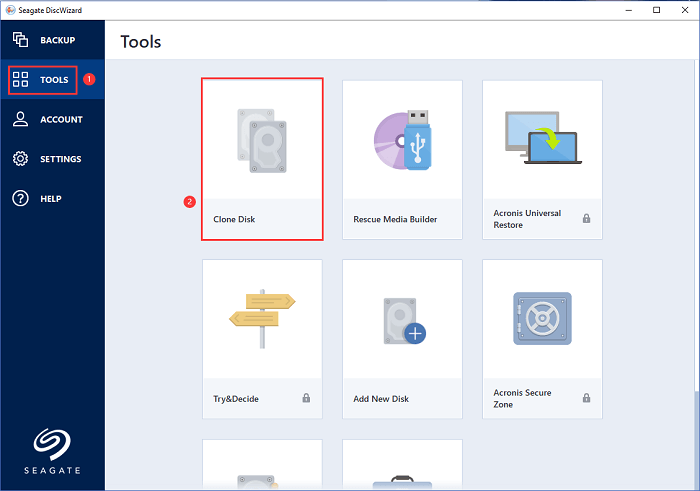
Passo 4 : Selecione o modo de clonagem que deseja usar: Automático ou Manual . E então clique no botão Avançar.
Como pode ser visto no gráfico a seguir, escolhemos Automático (Recomendado) :
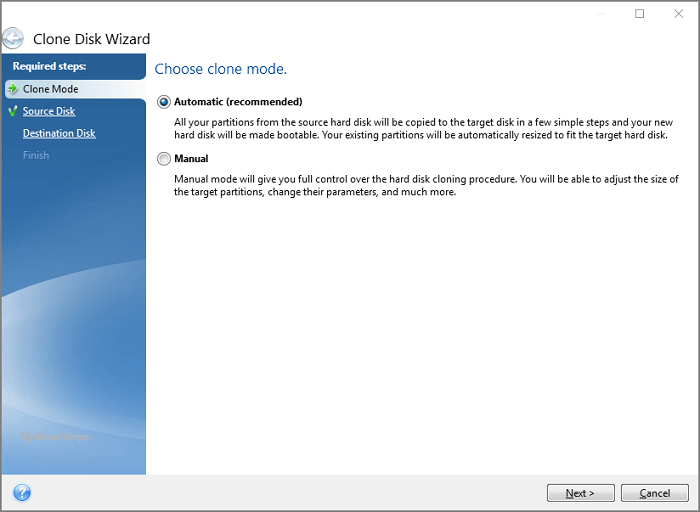
Etapa 5: prossiga para a próxima etapa e escolha o disco rígido de origem na lista de unidades. Selecione o disco que deseja clonar e pressione Próximo .
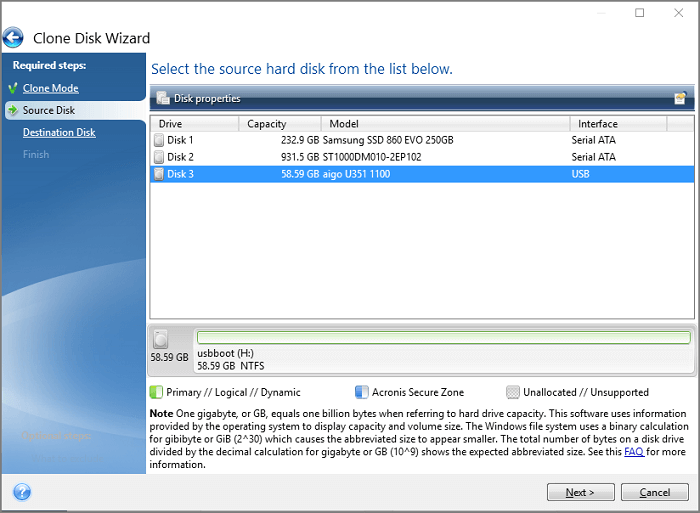
Etapa 6: você escolherá um disco de destino e pressionará o botão Avançar . Confirme as instruções na janela que aparece.
Alternativa Profissional - Experimente Outro Cloner de Disco/Partição
Está tendo problemas para clonar discos, gerenciar partições e muito mais com o Seagate Discwizard? – Não se preocupe, pois temos uma solução mais poderosa, ou seja, EaseUS Partition Master .
O EaseUS Partition Master é há muito tempo uma opção popular para um aplicativo de gerenciamento de disco forte e simples de usar. É fácil começar a usar com um Manual do Usuário bem documentado e muita ajuda na tela. O Partition Master é tão capaz quanto os concorrentes ao formatar, copiar, redimensionar, mover e gerenciar partições de disco. Ele também possui RAID de hardware e discos removíveis.
Aqui está a melhor parte que coloca o EaseUS no topo da lista: você pode mesclar, ajustar o tamanho, clonar e copiar as partições do disco com um único clique!
Passo 1. Selecione o disco de origem.
- Clique em “Clone” no menu esquerdo. Selecione “Clone OS Disk” ou “Clone Data Disk” e clique em “Next”.
- Escolha o disco de origem e clique em “Avançar”.
Passo 2. Selecione o disco de destino.
- Escolha o HDD/SSD desejado como destino e clique em "Avançar" para continuar.
- Leia a mensagem de aviso e confirme o botão "Sim".
Etapa 3. Visualize o layout do disco e edite o tamanho da partição do disco de destino.
Em seguida, clique em “Continuar” quando o programa avisar que apagará todos os dados do disco de destino. (Se você tiver dados valiosos no disco de destino, faça backup deles com antecedência.)
Você pode selecionar "Ajustar automaticamente o disco", "Clonar como fonte" ou "Editar layout do disco" para personalizar o layout do disco. (Selecione o último se quiser deixar mais espaço para a unidade C.)
Passo 4. Clique em “Iniciar” para iniciar o processo de clonagem de disco.

A atualização premium (paga) oferece assistência técnica e a opção de redimensionar volumes dinâmicos. Você está planejando migrar seu sistema operacional para um SSD ultrarrápido ou um novo disco rígido? Alternativamente, talvez você queira clonar ou duplicar uma partição? Um Wizard está disponível para esta finalidade (e outras) na barra de ferramentas. E não se esqueça que o Partition Master é compatível com unidades de estado sólido (SSDs). A seguir estão alguns dos recursos do software:
- Combine dois SSD em um sem perder nenhum dado.
- Organize e otimize o conteúdo do seu disco rígido.
- O Windows funcionará mais rapidamente se o sistema operacional for movido para um SSD.
- Ele ajuda você a clonar ou migrar uma partição para uma área não alocada.
- Redimensione, expanda, reduza e crie facilmente volume dinâmico.
Palavras Finais
Seagate DiscWizard é um software útil para quem possui discos rígidos Seagate ou Maxtor. Se você não é um deles, ou se está apenas insatisfeito com o funcionamento deste programa, você pode querer explorar a alternativa Seagate DiscWizard - EaseUS Partition Master.
Comparado a outros softwares de backup e clonagem, é também o melhor software de limpeza de disco com muitos recursos avançados. Ele contém os recursos do Seagate DiscWizard e cobre as limitações do programa. Além das operações normais, o EaseUS Partition Master permite substituir um disco rígido sem perder dados, recuperar o Windows de um disco inicializável, clonar um disco dinâmico e realizar outras tarefas.
Como podemos te ajudar
Sobre o autor
Atualizado por Jacinta
"Obrigada por ler meus artigos. Espero que meus artigos possam ajudá-lo a resolver seus problemas de forma fácil e eficaz."
Escrito por Leonardo
"Obrigado por ler meus artigos, queridos leitores. Sempre me dá uma grande sensação de realização quando meus escritos realmente ajudam. Espero que gostem de sua estadia no EaseUS e tenham um bom dia."
Revisão de produto
-
I love that the changes you make with EaseUS Partition Master Free aren't immediately applied to the disks. It makes it way easier to play out what will happen after you've made all the changes. I also think the overall look and feel of EaseUS Partition Master Free makes whatever you're doing with your computer's partitions easy.
Leia mais -
Partition Master Free can Resize, Move, Merge, Migrate, and Copy disks or partitions; convert to local, change label, defragment, check and explore partition; and much more. A premium upgrade adds free tech support and the ability to resize dynamic volumes.
Leia mais -
It won't hot image your drives or align them, but since it's coupled with a partition manager, it allows you do perform many tasks at once, instead of just cloning drives. You can move partitions around, resize them, defragment, and more, along with the other tools you'd expect from a cloning tool.
Leia mais
Artigos relacionados
-
O que é a senha de administrador padrão da HP e como redefini-la
![author icon]() Leonardo 2025/08/26
Leonardo 2025/08/26 -
Solução de problemas: SSD M.2 não aparece no Windows 11
![author icon]() Leonardo 2025/10/26
Leonardo 2025/10/26 -
Como forçar a exclusão de arquivos e pastas usando CMD no Windows
![author icon]() Leonardo 2025/08/26
Leonardo 2025/08/26 -
Como Verificar os Erros no Cartão SD
![author icon]() Leonardo 2025/08/26
Leonardo 2025/08/26
Temas quentes em 2025
EaseUS Partition Master

Gerencie partições e otimize discos com eficiência








